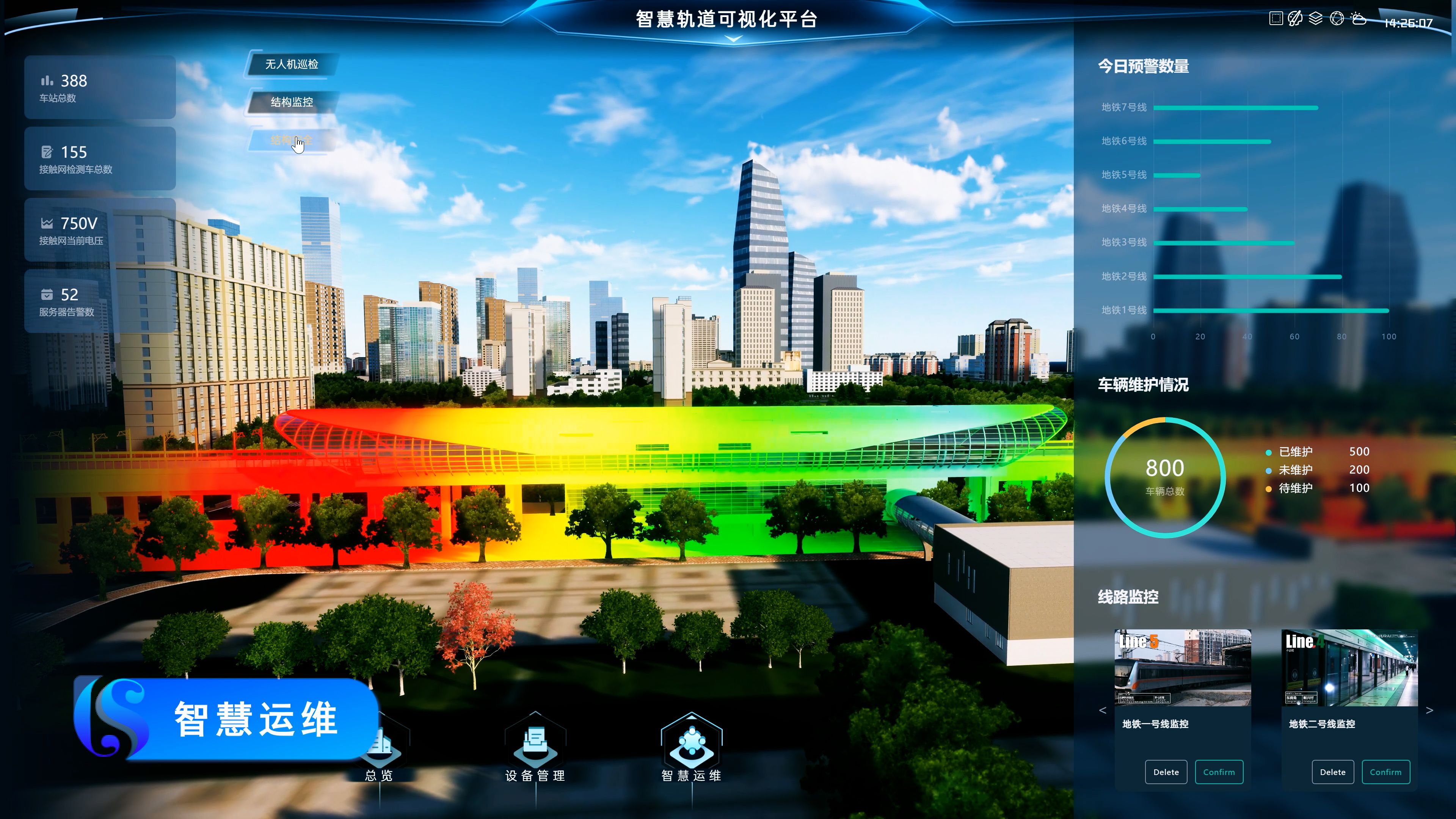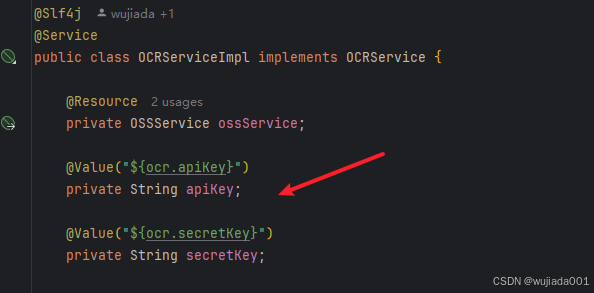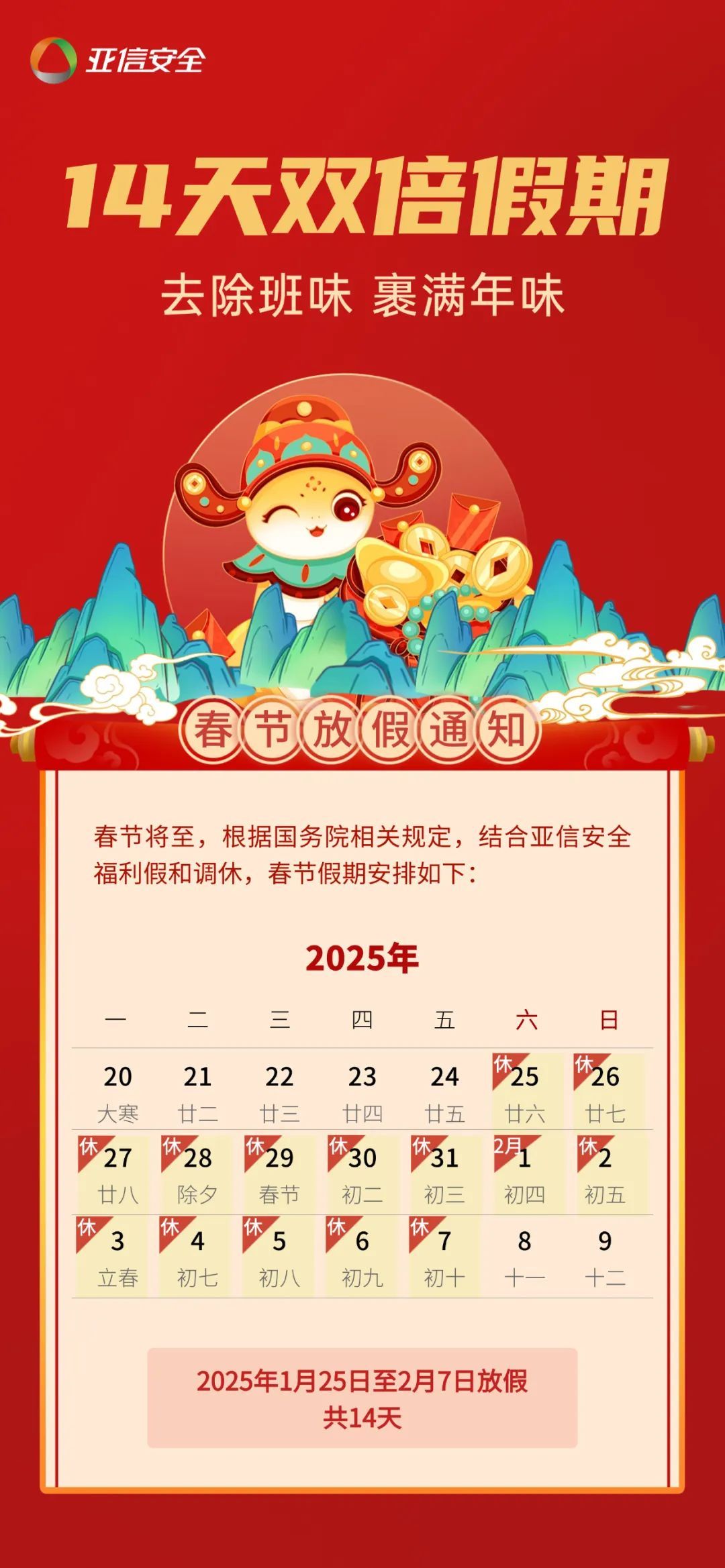大家好,我是袁庭新。最新写了一套最新版的Redis 7.x企业级开发教程,今天先给大家介绍下Redis 7.x如何在Linux系统上安装和配置。
1 Redis下载与安装
使用非关系型数据库Redis必须先进行安装配置并开启Redis服务,然后使用对应客户端连接使用。Redis支持多种方式的安装配置,例如Linux系统安装、Docker镜像安装等,不同安装方式的安装过程也不相同。
1.1 Redis下载
Redis版本号采用国际标准惯例,即“主版本号.副版本号.补丁级别”。
1.通过访问Redis的官方下载地址https://download.redis.io/releases/进行Redis的下载,如下图所示。

2.也可以通过访问国内镜像进行下载,以华为云镜像为例。访问华为云镜像地址https://mirrors.huaweicloud.com/home,直接打开访问即可。在打开的网页中输入“Redis”关键词搜索对应的镜像,然后选择对应的版本进行下载即可。

3.同时还可以通过wget命令进行Redis的下载,在终端输入如下的命令。
wget https://github.com/redis/redis/archive/7.2.5.tar.gz1.2 Redis安装
Redis官方网站没有提供Windows版的安装包,可以通过访问GitHub的https://github.com/tporadowski/redis/releases地址来下载Windows版的Redis安装包,但官方不推荐。大多数企业都是基于Linux服务器来部署项目,因此课程中我们会基于Linux系统来安装Redis,此处选择的Linux版本为CentOS 7。
1.安装gcc。Redis是基于C语言编写的,因此首先需要先安装Redis所需要的gcc依赖。Linux系统必须处于连网的状态下。
yum install -y gcc tcl2.忘记是否安装过,可以使用gcc -v命令查看gcc版本,如果没有安装过,会提示命令不存在。
gcc -v3.拷贝redis-7.2.5.tar.gz到Linux的/usr/local/src目录下。
scp /Users/yuanxin/Downloads/redis-7.2.5.tar.gz root@192.168.230.131:/usr/local/src4.将redis-7.2.5.tar.gz解压到//usr/local/src目录下。
tar -zxvf redis-7.2.5.tar.gz5.先进入到Redis的安装目录redis-7.2.5中,然后进行编译。
make6.编译完成后,开始安装。如果没有出错,就表示安装成功了。
make install7.默认Redis的安装路径是在/usr/local/bin目录下。
[root@node1 redis-7.2.5]# ll /usr/local/bin
总用量 30184
-rwxr-xr-x. 1 root root 7155936 7月 10 09:35 redis-benchmark
lrwxrwxrwx. 1 root root 12 7月 10 09:35 redis-check-aof -> redis-server
lrwxrwxrwx. 1 root root 12 7月 10 09:35 redis-check-rdb -> redis-server
-rwxr-xr-x. 1 root root 7811392 7月 10 09:35 redis-cli
lrwxrwxrwx. 1 root root 12 7月 10 09:35 redis-sentinel -> redis-server
-rwxr-xr-x. 1 root root 15933144 7月 10 09:35 redis-server该目录已经默认配置到环境变量,因此可以在任意目录下运行这些命令。对该目录下的文件如下的说明。
| 文件 | 作用 |
|---|---|
| redis-cli | 是Redis提供的命令行客户端 |
| redis-server | 是Redis的服务端启动脚本 |
| redis-sentinel | 是Redis的哨兵模式启动脚本 |
2 启动Redis
Redis的启动方式有很多种方式,常见使用的有:默认启动、指定配置启动、开机自启。
2.1 默认启动
Redis安装完成后,在任意目录输入redis-server命令即可启动Redis服务。这种情况下,默认启动的配置文件是redis.conf。
redis-server在终端运行上述命令后,输出如下图所示的内容则表明Redis服务启动成功。

这种启动属于前台启动,会阻塞整个会话窗口,窗口关闭或者按下“CTRL + C”则Redis服务停止,因此不推荐使用。
Redis的端口为什么是6379?6379在是手机按键上MERZ对应的号码,而MERZ取自意大利歌女Alessia Merz的名字。MERZ长期以来被antirez(Redis作者)及其朋友当作愚蠢的代名词。
2.2 指定配置启动
Redis默认不会使用后台运行,如果你需要将Redis配成后台运行,需要在redis.conf文件中进行修改,就在我们之前解压的Redis安装包下(/usr/local/src/redis-7.2.5)。当你后台服务启动的时候,会写成一个进程文件运行。
1.实际开发当中,不要直接修改redis.conf文件,我们先将这个配置文件备份一份。
[root@node1 redis-7.2.5]# cp redis.conf redis.conf.backup2.编辑redis.conf文件。然后修改redis.conf文件中的一些配置(在redis.conf文件中配置Redis为后台运行),如下所示。
# 允许访问的地址,默认是“bind 127.0.0.1 -::1”,会导致只能在本地访问。修改为“bind 0.0.0.0 -::1”则可以在任意IP访问,生产环境不要设置为“bind 0.0.0.0 -::1”
bind 0.0.0.0 -::1
# 守护进程,修改为yes后即可后台运行,默认值为no
daemonize yes
# 密码,设置后redis-cli访问必须输入密码,默认没有配置密码
requirepass 123456在默认情况下requirepass参数值为空的,表示无需通过密码验证就可以连接到Redis服务。
3.其他的有关Redis的常见配置,以下参数非必要配置。
# 监听的端口
port 6379
# 客户端空闲N秒后关闭连接(0表示禁用)
timeout 0
# 工作目录,默认是当前目录,也就是运行redis-server时的命令,日志、持久化等文件会保存在这个目录
dir ./
# 设置Redis实例中数据库数量,默认有16个库,编号0~15
databases 16
# 设置Redis能够使用的最大内存,默认没有配置
maxmemory 512mb
# 日志文件,默认为空,不记录日志,可以指定日志文件名
logfile "redis.log"4.以配置文件的方式启动Redis。使用redis-server指令启动Redis服务的时候,可以在指令后添加Redis配置文件的路径,以设置Redis是以何种配置进⾏启动。
# 进入Redis安装目录
[root@node1 ~]# cd /usr/local/src/redis-7.2.5
# 指定配置文件启动redis服务
[root@node1 redis-7.2.5]# redis-server redis.conf5.检测6379端口是否在监听。
[root@node1 redis-7.2.5]# netstat -lntp | grep 6379
tcp 0 0 0.0.0.0:6379 0.0.0.0:* LISTEN 8925/redis-server 0
tcp6 0 0 ::1:6379 :::* LISTEN 8925/redis-server 0 6.停止Redis服务。利用redis-cli来执行shutdown命令,即可停止Redis服务。需要注意的是,如果Redis实例没有设置访问密码以及修改默认端口号,则这里的参数"-a"和"-p"可省略不写。
# 因为之前配置了密码,因此需要通过-u来指定密码
[root@node1 redis-7.2.5]# redis-cli -a 123456 -p 6379 shutdown2.3 开机自启
我们也可以通过配置来实现Redis的开机自启动。
1.首先,需新建一个系统服务文件。
vim /etc/systemd/system/redis.service2.将以下的内容复制放在redis.service文件中。
[Unit]
Description=redis-server
After=network.target
[Service]
Type=forking
ExecStart=/usr/local/bin/redis-server /usr/local/src/redis-7.2.5/redis.conf
PrivateTmp=true
[Install]
WantedBy=multi-user.target3.然后重载系统服务。
systemctl daemon-reload4.现在,我们可以用下面这组命令来操作Redis服务了。
# 启动
systemctl start redis
# 停止
systemctl stop redis
# 重启
systemctl restart redis
# 查看状态
systemctl status redis5.执行下面的命令,可以让Redis开机自启。
systemctl enable redis3 Redis客户端
安装完成Redis后,我们就可以操作Redis数据库来实现数据的CRUD操作了。这就需要用到Redis客户端,包括命令行客户端、图形化桌面客户端、编程客户端。
3.1 Redis命令行客户端
Redis安装完成后就自带了Redis命令行客户端redis-cli,通过该客户端可以运行Redis命令,用于在Redis服务上执行操作。
3.1.1 连接本地Redis服务
如果需要连接本地Redis服务,Redis客户端的基本语法为:
$ redis-cli启动Redis服务器后,打开终端并输入命令redis-cli,该命令会连接本地的Redis 服务。
$ redis-cli
127.0.0.1:6379> PING
PONG通过执行PING命令,用于检测Redis服务器是否启动;如果响应结果为PONG,说明已经成功连接到了Redis服务器。
3.1.2 连接远程Redis服务
如果需要在远程Redis服务上执行命令,同样我们使用的也是redis-cli命令。语法格式如下。
$ redis-cli -h host -p port -a password对上述命令中的参数做如下的说明。
| 参数 | 作用 |
|---|---|
| -h host | 用于指定远程Redis服务器的IP地址,默认是127.0.0.1。 |
| -p port | 用于指定Redis远程服务器的端口号,默认是6379。 |
| -a password | 指定Redis的访问密码,即redis.conf文件中的requirepass参数处填写的密码。可选参数,若远程服务器设置了密码则需要输入。 |
下面示例展示了如何连接到远程Redis服务器。
[root@node1 redis-7.2.5]# redis-cli -h 127.0.0.1 -p 6379 -a 123456
Warning: Using a password with '-a' or '-u' option on the command line interface may not be safe.
127.0.0.1:6379> PING
PONG
127.0.0.1:6379> EXIT3.1.3 Redis连接命令
Redis连接命令主要是用于连接Redis服务。只有当Redis客户端与服务器正常连接后才能够实现彼此的交互、通信。Redis 通过“Redis序列化协议”(简称RESP),实现客户端与服务端之间的连接通信,该协议主要包括两个部分:网络模型和序列化协议。其中,网络模型主要负责数据交互的组织方式,序列化协议则实现了数据的序列化。
由此可知,Redis客户端与服务端交互的数据是以序列后的协议数据进行传输的。下面是一个简单的请求/响应示意图,如下所示。

下表罗列了常用的Redis连接命令:
| 命令 | 描述 |
|---|---|
| AUTH password | 验证密码是否正确。 |
| ECHO message | 打印字符串。 |
| PING | 查看服务是否运行。 |
| QUIT | 关闭当前连接。 |
| SELECT index | 切换到指定的数据库。 |
以下示例演示了客户端如何通过密码验证连接到Redis服务,并检测服务是否在运行,以及Redis其他连接命令的使用。
# 进入控制台后,通过auth命令来指定密码
[root@node1 redis-7.2.5]# redis-cli -h 127.0.0.1 -p 6379
127.0.0.1:6379> AUTH 123456
OK
127.0.0.1:6379> PING
PONG
127.0.0.1:6379> ECHO "Hello Redis"
"Hello Redis"
192.168.230.131:6379> QUIT执行上述命令后,终端的结果如下图所示。

3.2 Redis图形化桌面客户端
Redis有许多第三方可视化工具,可以让你更加直观形象地的操作Redis数据库,常见的Redis GUI工具有Redis Desktop Manager(又称RDM)、Another Redis DeskTop Manager及FastoRedis。
3.2.1 AnotherRedisDesktopManager
Another Redis Desktop Manager是一个更快、更好、更稳定的Redis桌面(GUI)管理客户端工具,兼容Windows、Mac、Linux,性能出众,轻松加载海量键值。
Another Redis Desktop Manager支持哨兵、集群、ssh通道、ssl认证、stream、subscribe订阅、树状视图、命令行,以及暗黑模式;多种格式化方式,甚至能够自定义格式化脚本,满足你的一切需求。
Another Redis Desktop Manager官网下载地址https://goanother.com/cn,而且完全开源免费。

3.2.2 Redis Insight
Redis Insight是由Redis官方提供的免费图形化桌面客户端工具。Redis Insight是一个功能强大的桌面用户界面,可帮助你可视化和优化Redis和Redis Stack的数据。此外,它还支持在功能齐全的桌面UI客户端中进行CLI交互。
Redis Insight官网下载地址https://redis.io/insight,而且完全开源免费。

3.2.3 RedisDesktopManager
Redis Desktop Manager(简称RDM)是一个跨平台Redis桌面管理软件,支持Windows、Liunx和macOS。该工具为用户提供了易于使用的Redis可视化操作,同时支持SSL/TLS加密,以及SSH隧道技术和云Redis实例,例如Amazon ElastiCache,Microsoft Azure Redis Cache和Redis Labs。
GitHub上的大神编写了Redis的图形化桌面客户端,下载地址是https://github.com/uglide/RedisDesktopManager。不过该仓库提供的是RedisDesktopManager的源码,并未提供Windows安装包(此工具付费)。
我们可以访问https://github.com/lework/RedisDesktopManager-Windows/releases这个仓库找到RDM的安装包(此工具免费)。

Redis的图形化界面工具只是辅助操作,可根据喜好进行选择性下载。我人个推荐使用前两种,因为开源免费,且对不同的操作系统提供了版本支持。本教程我使用的是AnotherRedisDesktopManager客户端工具。
3.3 桌面客户端连接Redis
由于Redis的图形化桌面客户端工具安装都非常简单,傻瓜式安装即可,因此关于工具的安装这里将不再展开介绍。下面我们以AnotherRedisDesktopManager工具为例,介绍如何连接Redis数据库。
1.防火墙相关操作命令,在使用Redis的图形化桌面客户端连接Redis服务之前,一定要先关闭Linux的防火墙,否则未来在连接Redis服务时可能会提示" Client On Error: Error: connect ECONNREFUSED 192.168.230.131:6379 Config right?"的错误。
# 查询防火墙状态
$ systemctl status firewalld
# 启动防火墙
$ systemctl start firewalld
# 重启防火墙
$ systemctl restart firewalld
# 关闭防火墙
$ systemctl stop firewalld
# 禁用防火墙(禁止开机启动)
$ systemctl disable firewalld
# 开启6379端口(暂时开通)
$ /sbin/iptables -I INPUT -p tcp --dport 6379 -j ACCEPT2.完成AnotherRedisDesktopManager安装后,双击图标即可运行。为了操作方便,可以在打开的窗口中点击左上角的设置按钮,将语言设置为简体中文的格式。

3.点击窗口左上角的“新建连接”按钮,在弹出的窗口中填写Redis服务信息,如下图所示。

在Redis连接配置窗口中填写对应的连接地址(Redis服务地址)、连接端口(Redis默认端口为6379)、密码(Redis认证密码)、连接名称(自定义),而用户名和分隔符选项,可以不用配置;然后,单击【确认】按钮进行连接,如果连接失败,则需要重新检查服务启动情况或者连接配置信息,如果连接成功,将进入客户端管理页面。
4.然后点击“确定”按钮,会打开如下图所示的窗口,此时表明Redis服务连接成功。同时我们会发现,在左侧菜单会出现这个一个连接。

5.使用命令行工具。在控制台左侧菜单可以点击“>_”按钮,将会打开下图所示的窗口,在这里可以使用Redis的命令进行操作。

Redis默认有16个仓库,编号从0至15。通过配置文件可以设置仓库数量,但是不超过16,并且不能自定义仓库名称。如果是基于redis-cli连接Redis服务,可以通过select命令来选择数据库。